
Bienvenido a la discusión relacionada con Firestick. Si tienes un Firestick para la transmisión, la publicación vale la pena leerla. Esta publicación se centra en la actualización de Firestick: revelando la importancia de actualizar Firestick y proporcionando un tutorial paso a paso sobre cómo actualizar Firestick.
Índice de Contenidos
When it comes to the best streaming device, there's always a place for Firestick. Firestick is an Amazon product that runs on a special operating system called FireOS.
The streaming device plugs into a TV's HDMI port, then a multitude of streaming services are available on the TV, including YouTube TVAdemás, más servicios de transmisión podrían estar disponibles después de una actualización de Firestick.
¿Por qué es importante la actualización de Firestick?
Actualizando tu Firestick tiene varios beneficios como sigue:
- Nuevas aplicaciones y características: Actualizar Firestick a menudo introduce nuevos servicios de streaming y aplicaciones, junto con características, lo que aumenta aún más tu experiencia de entretenimiento.
- Mejor compatibilidad: Actualizando Firestick a la última versión asegura que puedas acceder a una amplia gama de contenido sin encontrarte con problemas de compatibilidad.
- Rendimiento mejorado: Las actualizaciones suelen incluir correcciones de errores y mejoras de rendimiento. Por lo tanto, actualizar Firestick es una solución que vale la pena probar si tu Firestick tiene problemas de rendimiento, como Firestick funciona lento.
- Mejorada la seguridad: Las actualizaciones también incluyen parches de seguridad que reforman vulnerabilidades descubiertas en versiones anteriores, como las infecciones por malware.
- Soporte continuo: Los fabricantes generalmente ofrecen soporte para las versiones de software más recientes. Si tienes problemas con el Firestick actualizado, consulta al fabricante y recibirás ayuda y soporte lo antes posible.
En resumen, mantener actualizado el Firestick es esencial para acceder a nuevas funciones, mejorar la compatibilidad, el rendimiento y la seguridad, y para el soporte continuo.
Prepárese para la Actualización de Firestick
Hay varias preparaciones para un proceso de actualización fluido:
Primero, asegúrese de que su Firestick tenga conexión a internet. Cuando el dispositivo está conectado a una red, puede comenzar la descarga de actualizaciones. Para conectar un Firestick a una red, necesitas:
- Presiona el Hogar botón en el control remoto de Firestick y elige la Configuraciones opción.
- Elige el Red menu. If there is no network setup, choose the Wi-Fi network you'd like to connect to from the list.
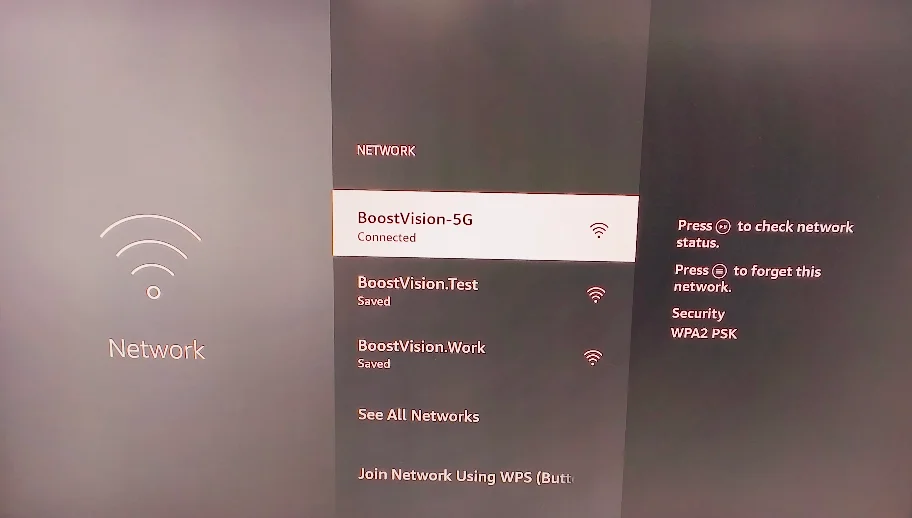
Luego, asegúrate de que tu Firestick tenga suficiente espacio libre. Si tu Firestick tiene poco almacenamiento., it doesn't allow you to install updates. To check your Firestick storage, go to Configuraciones > Mi Fire TV > Acerca de > Almacenamiento.
Por último, cierra todas las aplicaciones que están ejecutándose en segundo plano. Para hacerlo, puedes directamente reinicia tu Firestick.
Cómo actualizar Firestick?
La mayoría de las actualizaciones se descargan e instalan automáticamente cada vez que reinicias tu Firestick, que ha sido conectado a una red Wi-Fi. Sin embargo, algunas actualizaciones deben completarse manualmente. Bueno, ¿cómo actualizar tu Firestick manualmente? Requiere los siguientes pasos. (Si prefieres un tutorial en video sobre cómo actualizar Firestick, por favor mira el video de YouTube.)
Passo 1. Presiona el Hogar botón en tu control remoto de Firestick y navega hasta el ícono de engranaje para expandir el menú de Configuración.
Passo 2. Elegir Mi Fire TV > Acerca de > Verificar Actualizaciones. Si no hay una última opción, pase al siguiente paso.
Passo 3. Elige el Instalar Actualización Si ve que el dispositivo descarga componentes del sistema, comienza el proceso de actualización.

Passo 4. Espere a que Firestick termine el proceso. Puede tardar entre 5 y 15 minutos. Cuando el dispositivo termine, se reiniciará automáticamente, y podría tener una mejor experiencia de visualización con el Firestick actualizado.
Nota: Nunca presiones ningún botón en el control remoto ni desenchufes tu Firestick durante la actualización. De lo contrario, tu Firestick podría sufrir daños en el firmware o en el hardware.
¿Cómo actualizar Firestick sin un control remoto?
Con un control remoto, puedes navegar sin esfuerzo a Configuración > Mi Fire TV > Acerca de > Buscar actualizaciones para actualizar tu Firestick. Afortunadamente, incluso si el control remoto no está accesible por alguna razón, puedes completar eso con facilidad.
En este caso, la Aplicación de control remoto para Fire TV de BoostVision puede ser de gran ayuda para usted. Puede convertir un teléfono o tableta en un control remoto para todos los Firesticks y Fire TVs. En otras palabras, gracias a la aplicación, puede controlar su Firestick usando su teléfono inteligente o tableta.

Download Remote for Fire TV & Fire Stick
So, if your Firestick remote doesn't work, you can use the app for a replacement solution to regain full control over your device quickly.
¿Cómo usar la aplicación para actualizar tu Firestick? Consulta el Manual de la aplicación del control remoto Firestick. conectar la aplicación a tu Firestick y seguir los pasos mostrados arriba.
Conclusión
Mantener el Firestick actualizado es esencial para un mejor rendimiento, mayor compatibilidad y seguridad mejorada. Además, las actualizaciones pueden introducir nuevas funciones y servicios de transmisión. Por lo tanto, actualiza tu Firestick tan pronto como Amazon lance una nueva actualización.
Antes de actualizar tu Firestick, necesitas verificar si el dispositivo está conectado a una red estable y tiene suficiente espacio libre para la instalación de la actualización. Además, las aplicaciones que se ejecutan en segundo plano están cerradas. Cuando todo esté listo, puedes ir a Settings > My Fire TV > About > Check for Updates para actualizar tu Firestick.
Cómo Actualizar Firestick FAQ
A: ¿Por qué mi Firestick no se está actualizando?
The device may lose a network connection or doesn't have enough storage space. Software glitches may also impede Firestick from updating. So, first, check if your Firestick is connected to a stable network, then ensure the device has at least 500MB of storage left. If the issue doesn't lie in the network connection or insufficient storage space, try restarting your Firestick.
A: ¿Cómo actualizo manualmente las aplicaciones en Fire Stick?
- Presiona el botón Home en el control remoto de Firestick.
- En la página principal, elija la Aplicaciones ícono.
- Resalta la aplicación que deseas actualizar y presiona el botón marcado como. tres líneas horizontales en tu control remoto.
- Elegir More Info.
- Ve si hay un Update Opción en la información de la aplicación. Si sí, elija la opción para actualizar la aplicación; si no, la aplicación está actualizada.








